På grund av inspelningen på traditionella hårddiskar (HD) ”smetas” filer med ofta ändrade variabla data ut. Enskilda fragment skrivs på olika delar av magnetplattan, vilket gör att datorn blir långsammare med tiden. Ett särskilt verktyg ingår i distributionen för att bekämpa effekterna av detta fenomen. Våra experter visar hur du defragmenterar disken i Windows 7.
Manuellt läge
Operativsystemet skapar en uppgift i schemaläggaren under installationen. Enligt de parametrar som Microsoft har ställt in defragmenteras disken automatiskt en gång i veckan. Avstängningen utförs varje onsdag kl. 1.00 och datorn sätts på vid den tidpunkten. Användaren kan när som helst kontrollera diskstatusen och defragmentera manuellt.
Öppna dialogrutan ”Kör” genom att trycka på ”Win+R”. Ange namnet på den körbara filen ”dfrgui” i textfältet och klicka på ”OK”.

Den gröna markeringen i skärmbilden visar en befintlig uppgift som fastställts av Microsoft. Notera den procentuella andelen fragmentering i det område som är markerat med ”1” och datumet för den senaste kontrollen. Inte överstiga 10 %. I det tillstånd som visas i skärmbilden kräver hårddisken redan underhåll. Knappen ”Analyze” bedömer filsystemets nuvarande tillstånd och ”Defragment” startar den manuella åtgärden.
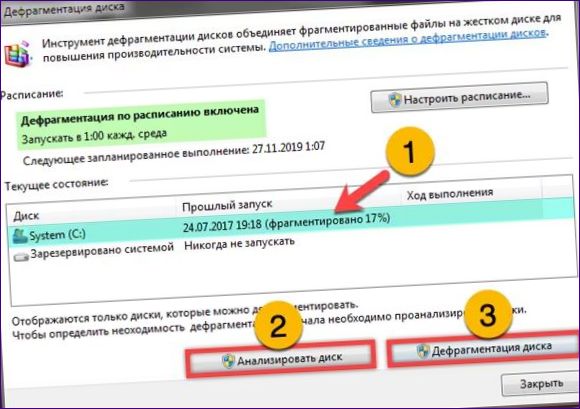
Arbeta enligt ett schema
För att automatisera processen och undvika att datorn är på natten på onsdagar kan vi ändra schemat till ett mer bekvämt schema.
Klicka på knappen som är inramad i skärmbilden för att öppna tidsinställningarna.
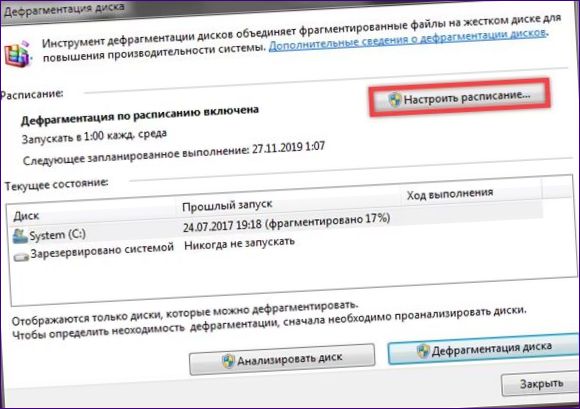
Använd rullgardinsmenyerna för att ställa in tidsintervall, veckodag och starttid. Tryck på ”Ok” och notera de korrigeringar som gjorts.
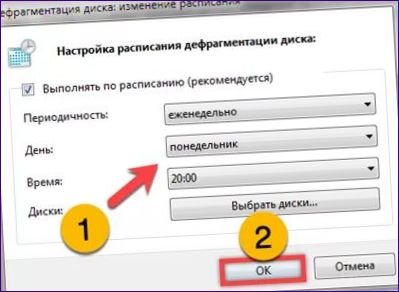
I huvudfönstret kontrollerar vi att det ursprungliga schemat har ändrats till det manuellt inställda schemat. Avsluta nyttan och lämna arbetet till automatiseringen.
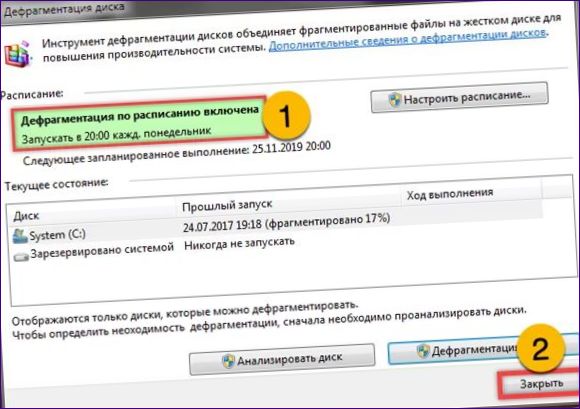
Kommandotolk
Med kommandoraden kan du defragmentera utan att använda det grafiska gränssnittet och få detaljerade rapporter om operationen.
Starta ett skal med förhöjda privilegier i CMD. Skriv ”defrag c: /w /v” i prompten. Som standard slås endast filer som är större än 64 MB samman. Med alternativet ”W” kan du ignorera denna begränsning. Verktyget defragmenterar filer av alla storlekar.
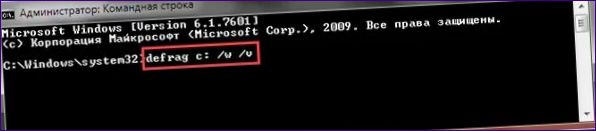
Parametern ”V” används för att skriva ut en detaljerad rapport om enhetens tillstånd. Följande skärmdump visar hur det ser ut. Det inramade området visar den ursprungliga fragmenteringsprocenten.
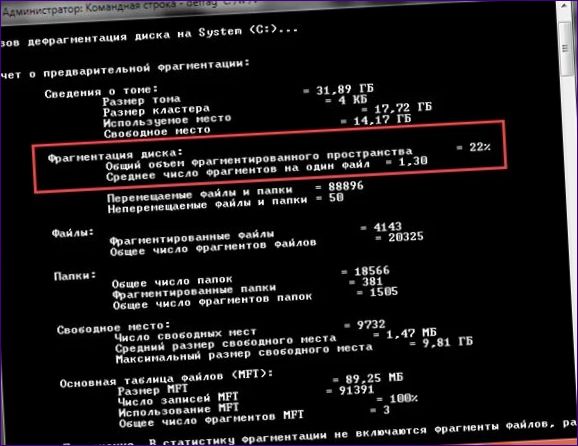
Du kan kontrollera den aktuella statusen genom att utfärda ett kommando med parametern ”A”. Skriv ”defrag c: /a” i prompten och tryck på Enter. I det här fallet utför verktyget endast analyser och ger rekommendationer om tjänster. Kalla hela listan med kommandoradsargument med ”defrag /?”.

Sammanfattningsvis
I den här artikeln beskriver våra experter hur du utför defragmentering i Windows 7. De åtgärder som beskrivs gäller endast traditionella hårddiskar. SSD-diskar använder andra principer för att registrera information och behöver inte defragmenteras.

Hur defragmenterar jag min disk i Windows 7? För att defragmentera din disk i Windows 7, följ dessa steg: 1. Öppna Start-menyn och skriv ”Defragmentera” i sökfältet. 2. Klicka på programmet ”Defragmentera och Optimera Drives” som visas i sökresultaten. 3. Välj den hårddisk du vill defragmentera och klicka på knappen ”Analyze” för att se om disken behöver defragmenteras. 4. Om disken behöver defragmenteras, klicka på knappen ”Optimize”. 5. Vänta tills defragmenteringsprocessen är klar och klicka sedan på ”Close”.